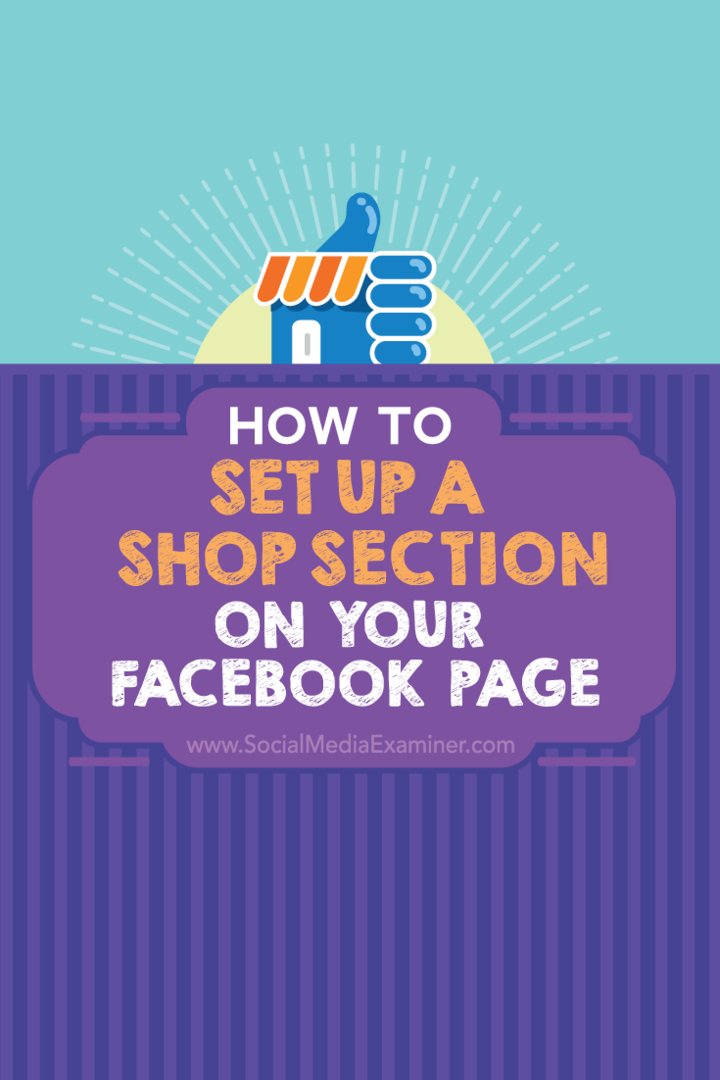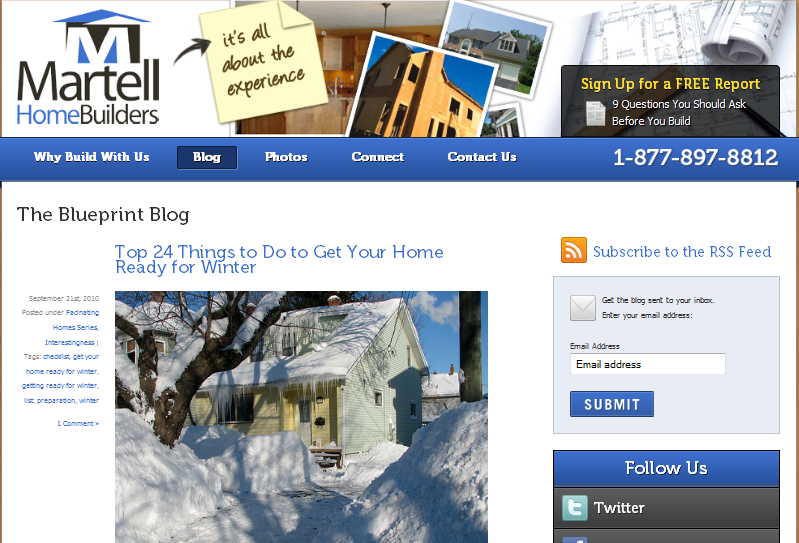Πώς να δημιουργήσετε μια ενότητα καταστήματος στη σελίδα σας στο Facebook: Social Media Examiner
Facebook / / September 26, 2020
 Η επιχείρησή σας πωλεί προϊόντα;
Η επιχείρησή σας πωλεί προϊόντα;
Έχετε σκεφτεί να δημιουργήσετε ένα κατάστημα στο Facebook;
Το Facebook σάς επιτρέπει να προσθέσετε μια ενότητα Shop στη σελίδα σας στο Facebook, ώστε οι πελάτες να μπορούν να αγοράσουν τα προϊόντα σας απευθείας από το Facebook.
Σε αυτό το άρθρο θα ανακαλύψτε πώς να προσθέσετε μια ενότητα Shop στη σελίδα σας στο Facebook.
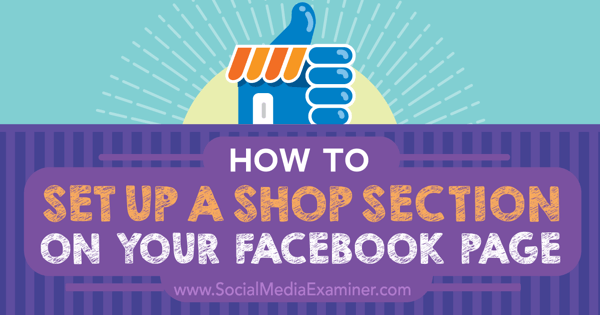
Ακούστε αυτό το άρθρο:
Πού να εγγραφείτε: Apple Podcast | Google Podcasts | Spotify | RSS
Μεταβείτε στο τέλος του άρθρου για συνδέσμους προς σημαντικούς πόρους που αναφέρονται σε αυτό το επεισόδιο.
Ελέγξτε αν έχετε πρόσβαση στην ενότητα Shop
Για να μάθετε εάν έχετε πρόσβαση στη λειτουργία Shop Section στη σελίδα σας στο Facebook, επισκεφθείτε τη σελίδα σας και αναζητήστε το σύνδεσμο Προσθήκη τμήματος κάτω από τη φωτογραφία εξωφύλλου της σελίδας σας στο Facebook.
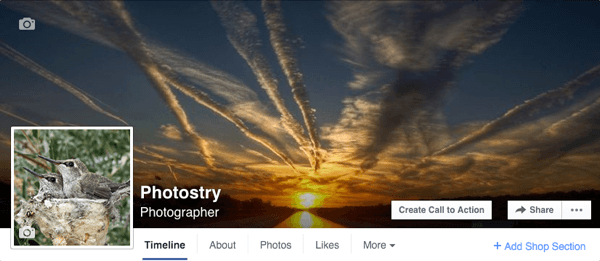
Μπορείτε να δείτε ενότητες Shop σε δράση σε σελίδες Facebook όπως
Εάν είστε Αγοράστε ή Μεγάλο εμπόριο πελάτη, μπορείτε να μάθετε περισσότερα σχετικά με την πώληση στη σελίδα σας στο Facebook χρησιμοποιώντας τους αντίστοιχους συνδέσμους τους.
Επομένως, τα καλά νέα είναι ότι δεν είναι μια λειτουργία διαθέσιμη μόνο σε μεγάλους εμπόρους λιανικής. Τα κακά νέα είναι ότι φαίνεται να εμφανίζεται τυχαία. Εάν έχετε τον σύνδεσμο Προσθήκη τμήματος στη σελίδα σας στο Facebook, ακολουθήστε αυτά τα βήματα για να ξεκινήσετε την πώληση προϊόντων στη σελίδα σας.
# 1: Κάντε κλικ στο σύνδεσμο Προσθήκη τμήματος καταστήματος
Κάνοντας κλικ στο σύνδεσμο Προσθήκη τμήματος καταστήματος εμφανίζεται μια ερώτηση που εξηγεί τι θα σας επιτρέψει να κάνετε αυτή η ενότητα. Κάντε κλικ στο κουμπί Προσθήκη τμήματος καταστήματος για να συνεχίσετε.
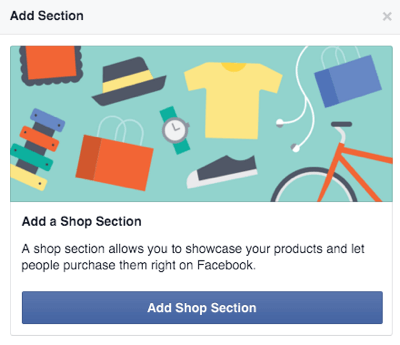
# 2: Συμφωνείτε με τους Όρους και τις Πολιτικές εμπόρων
Στη συνέχεια, σας ζητείται να συμφωνήσετε Όροι και πολιτικές εμπόρων στο Facebook. Φροντίστε να τα διαβάσετε ξανά. Περιλαμβάνουν σημαντικές πληροφορίες σχετικά με το τι μπορείτε να πουλήσετε στη σελίδα σας στο Facebook, πώς θα είναι τα προβλήματα διεκπεραιώθηκε κατά τη «φάση δοκιμής» των πολιτικών εκκίνησης, επιστροφής και επιστροφής χρημάτων και άλλων Λεπτομέριες.
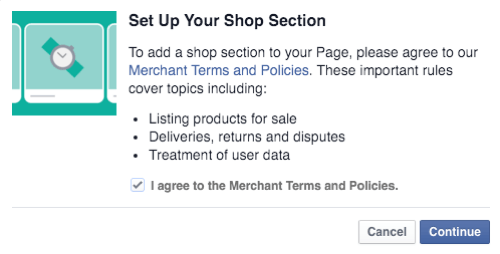
# 3: Προσθήκη λεπτομερειών επιχείρησης και επεξεργασίας πληρωμών
Αφού αποδεχτείτε τους Όρους και τις Πολιτικές εμπόρων, θα εισαγάγετε τα στοιχεία της επιχείρησής σας και θα ρυθμίσετε την επεξεργασία πληρωμών με το Stripe. Εάν έχετε ήδη λογαριασμό Stripe, συνδεθείτε πρώτα σε αυτόν και μετά κάντε κλικ στον σύνδεσμο για να συνδεθείτε σε έναν υπάρχοντα λογαριασμό Stripe. Διαφορετικά, θα πρέπει δημιουργήστε έναν λογαριασμό Stripe και στη συνέχεια προχωρήστε με την ακόλουθη ρύθμιση.
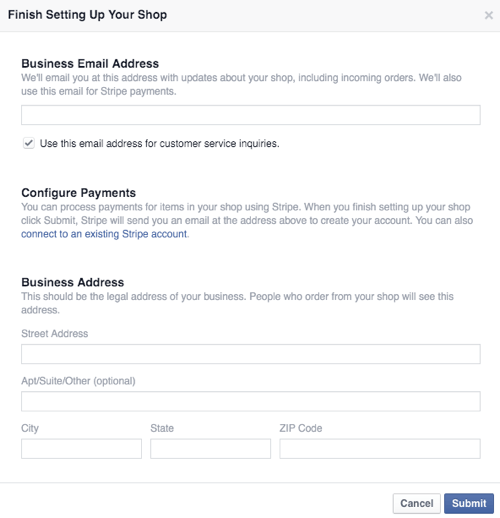
Μόλις ολοκληρώσετε αυτήν τη ρύθμιση, το κουμπί παρότρυνσης για δράση αλλάζει σε κουμπί Αγορά τώρα, το οποίο μεταφέρει τους επισκέπτες της σελίδας στην ενότητα "Κατάστημα".
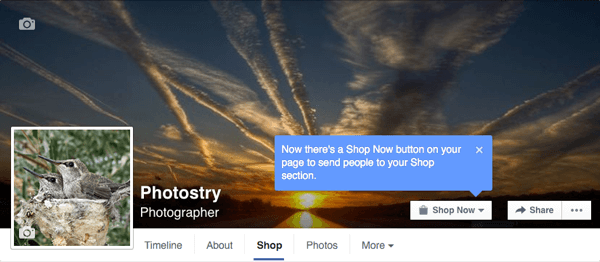
# 4: Περιγράψτε τι πουλάτε
Στη συνέχεια, περιγράψτε τι πωλεί το κατάστημα σελίδων στο Facebook με 200 χαρακτήρες ή λιγότερους.

# 5: Προσθέστε προϊόντα στο κατάστημά σας
Τώρα είστε έτοιμοι να προσθέσετε προϊόντα στο κατάστημά σας. Για να το κάνω αυτό, κάντε κλικ στο κουμπί Προσθήκη προϊόντων.
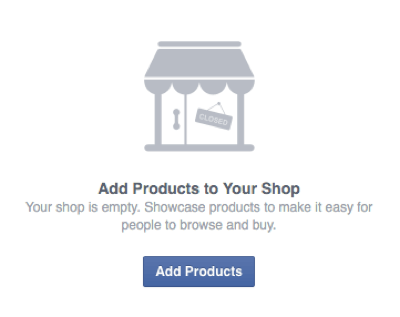
Τότε θα μπορείτε διαμορφώστε τις ακόλουθες λεπτομέρειες για καθένα από τα προϊόντα σας.
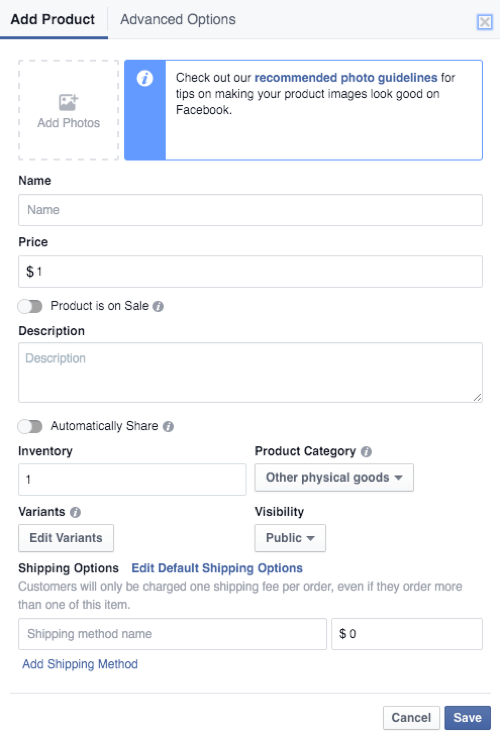
Μπορείς βρείτε τις λεπτομερείς οδηγίες και προτάσεις του Facebook για φωτογραφίες στο σελίδα οδηγιών καταχώρισης προϊόντων. Περιλαμβάνουν τα ακόλουθα:
- Πρέπει να έχετε μία εικόνα για κάθε προϊόν.
- Η εικόνα πρέπει να είναι μια πραγματική εικόνα του προϊόντος, όχι μια γραφική παράσταση, εικόνα ή εικονίδιο του προϊόντος.
- Συνιστάται η εικόνα να είναι τουλάχιστον 1.024 x 1.024 pixel.
- Συνιστάται η εικόνα του προϊόντος να έχει λευκό φόντο ή να καταγράφει το προϊόν σε χρήση σε πραγματικές συνθήκες.
- Η εικόνα δεν μπορεί να περιέχει κείμενο (παροτρύνσεις για δράση ή κωδικούς προσφοράς), προσβλητικό περιεχόμενο, διαφημιστικό ή διαφημιστικό υλικό, υδατογραφήματα ή πληροφορίες ευαίσθητες στο χρόνο.
Θα πρέπει επίσης ακολουθήστε τις οδηγίες και τις προτάσεις για την περιγραφή του προϊόντος σας. Περιλαμβάνουν τα ακόλουθα:
- Η περιγραφή πρέπει να αφορά μόνο το προϊόν και να είναι εύπεπτη, κάνοντας χρήση σύντομων προτάσεων και κουκκίδων.
- Η περιγραφή δεν μπορεί να περιέχει HTML, αριθμούς τηλεφώνου, διευθύνσεις email, μεγάλους τίτλους, υπερβολικά σημεία στίξης, όλα τα γράμματα με κεφαλαία γράμματα ή πεζά γράμματα, spoilers βιβλίων ή ταινιών ή εξωτερικούς συνδέσμους.
Τέλος, θα βρείτε μερικές οδηγίες και προτάσεις σχετικά με παραλλαγές προϊόντων. Εν ολίγοις, μπορείτε να έχετε μόνο τέσσερις παραλλαγές ανά προϊόν και οι παραλλαγές πρέπει να διατυπώνονται, όχι συντομευμένες. Για παράδειγμα, θα πρέπει να πείτε "Μεγάλο" και όχι "L" για επιλογές μεγέθους.
Η καρτέλα Επιλογές για προχωρημένους σάς επιτρέπει να ορίσετε προσαρμοσμένα ποσοστά φόρου. Λάβετε υπόψη ότι το Facebook εμφανίζει το κατάστημά σας μόνο σε πελάτες στις Ηνωμένες Πολιτείες και υπολογίζει αυτόματα τους φόρους βάσει συγκεκριμένων τοποθεσιών. Μπορείτε να εισαγάγετε τις δικές σας τιμές, αλλά θα είστε υπεύθυνοι για το εάν είναι ακριβείς.
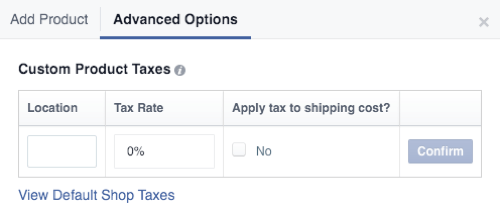
Αφού αρχίσετε να προσθέτετε προϊόντα, το κατάστημά σας θα αρχίσει να μοιάζει με αυτό.
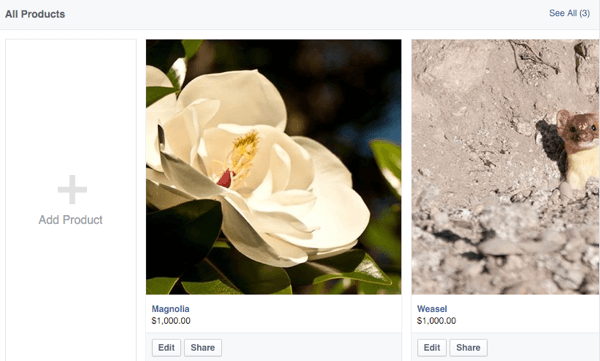
Τα προϊόντα μπορεί αρχικά να επισημανθούν ως "Σε Έλεγχο" (παρόμοια με διαφημίσεις) για να βεβαιωθείτε ότι πληρούν τους Όρους και τις Πολιτικές εμπόρων, καθώς και τις οδηγίες καταχώρισης προϊόντων. Έτσι, ενώ μπορείτε να τα δείτε, το κοινό μπορεί να το κάνει έως ότου εγκριθεί. Μόλις εγκριθούν, οι μεμονωμένες καταχωρίσεις στοιχείων θα μοιάζουν με αυτήν.
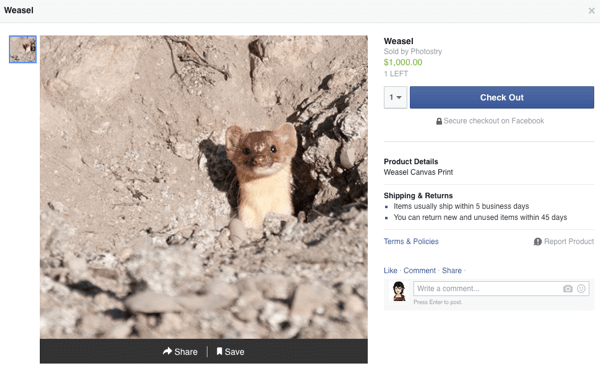
Σημειώστε ότι η προεπιλεγμένη πολιτική αποστολής και επιστροφών σε μεμονωμένες σελίδες αναφέρει ότι τα στοιχεία πρέπει να αποσταλούν εντός πέντε εργάσιμων ημερών και τα αντικείμενα μπορούν να επιστραφούν εντός 45 ημερών. Αυτή είναι μια πολιτική που απαιτείται για όλες τις σελίδες Facebook που χρησιμοποιούν την ενότητα Shop και δεν μπορούν να αλλάξουν.
Αν θέλεις προσθέστε περισσότερα προϊόντα, μεταβείτε στο κατάστημά σας και κάντε κλικ στο μπλοκ Προσθήκη προϊόντος ή μεταβείτε στα Εργαλεία δημοσίευσης και μεταβείτε στην ενότητα Αγορά εκεί.
Αποκτήστε εκπαίδευση μάρκετινγκ YouTube - στο διαδίκτυο!

Θέλετε να βελτιώσετε την αφοσίωση και τις πωλήσεις σας με το YouTube; Στη συνέχεια, εγγραφείτε στη μεγαλύτερη και καλύτερη συγκέντρωση ειδικών μάρκετινγκ του YouTube καθώς μοιράζονται τις αποδεδειγμένες στρατηγικές τους. Θα λάβετε αναλυτικές οδηγίες βήμα προς βήμα με επίκεντρο Στρατηγική YouTube, δημιουργία βίντεο και διαφημίσεις YouTube. Γίνετε ήρωας μάρκετινγκ YouTube για την εταιρεία και τους πελάτες σας καθώς εφαρμόζετε στρατηγικές που έχουν αποδεδειγμένα αποτελέσματα. Πρόκειται για μια ζωντανή διαδικτυακή εκδήλωση από τους φίλους σας στο Social Media Examiner.
ΚΛΙΚ ΕΔΩ ΓΙΑ ΛΕΠΤΟΜΕΡΕΙΕΣ - ΠΩΛΗΣΗ ΛΗΞΕΙ 22 ΣΕΠΤΕΜΒΡΙΟΥ!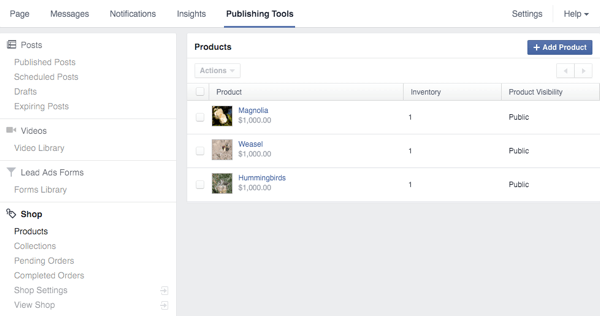
# 6: Δημιουργία συλλογών
Εάν έχετε πολλούς διαφορετικούς τύπους προϊόντων, έχετε την επιλογή να δημιουργήσετε συλλογές οργανώστε τα προϊόντα σας. Αυτή η επιλογή θα εμφανίζεται κάτω από τα προϊόντα σας μόλις αρχίσετε να τα προσθέτετε στο κατάστημά σας.
Οταν εσύ κάντε κλικ στο κουμπί Προσθήκη συλλογής, μεταφερθείτε στην ενότητα Αγορά στα Εργαλεία δημοσίευσης. Θα δείτε μια συλλογή Προτεινόμενων Προϊόντων που υπάρχει ήδη όπου μπορείτε να προσθέσετε τα καλύτερα προϊόντα σας.
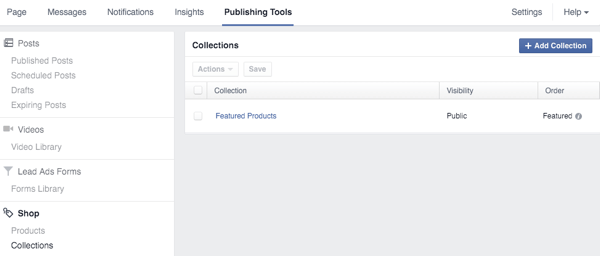
Για να προσθέσετε προϊόντα στη συλλογή "Επιλεγμένα προϊόντα", κάντε κλικ στη συλλογή και, στη συνέχεια, κάντε κλικ στο κουμπί Προσθήκη προϊόντων. Επιλέξτε ποια προϊόντα θα προσθέσετε στη συλλογή σας και κάντε κλικ στο Προσθήκη.
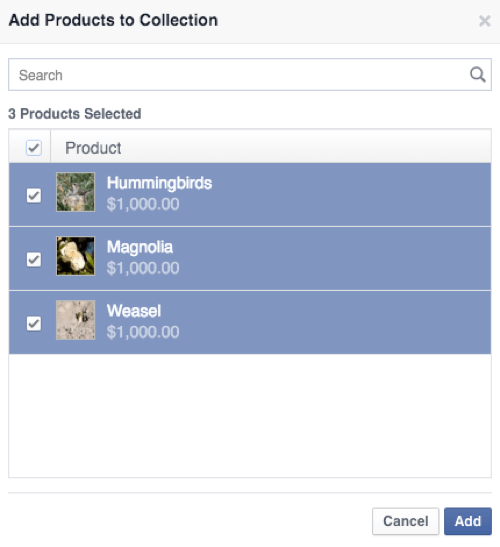
Τα πρώτα προϊόντα στη συλλογή "Προτεινόμενα προϊόντα" θα εμφανίζονται πάνω από το χρονοδιάγραμμά σας στη σελίδα σας στο Facebook.
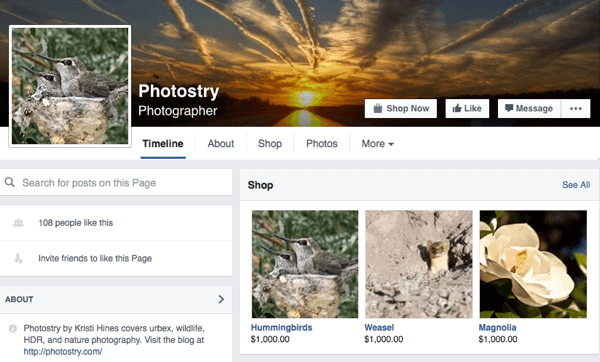
Αυτά τα προϊόντα θα εμφανιστούν επίσης πρώτα στο κατάστημά σας, με βάση την παραγγελία που τα ταξινομήσατε στη συλλογή Προτεινόμενων Προϊόντων.
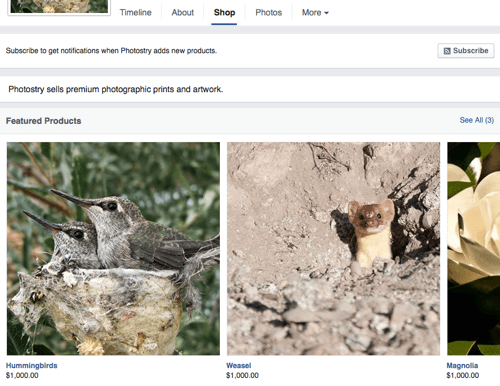
Λάβετε υπόψη ότι οι επισκέπτες στο κατάστημά σας έχουν επίσης την επιλογή να εγγραφούν για να λαμβάνουν ειδοποιήσεις όταν προσθέτετε νέα προϊόντα.
# 7: Αποκτήστε πρόσβαση στις ρυθμίσεις του καταστήματός σας
Για πρόσβαση στις ρυθμίσεις του καταστήματός σας, κάντε κλικ στον σύνδεσμο του καταστήματός σας από το μενού της σελίδας σας και μετά κάντε κλικ στο εικονίδιο του τροχού ρύθμισης για να λάβετε τις ακόλουθες επιλογές μενού.
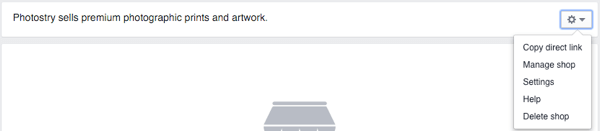
Η επιλογή Copy Direct Link σάς παρέχει έναν σύνδεσμο προς το κατάστημα της σελίδας σας στο Facebook που μπορείτε να μοιραστείτε. Θα μοιάζει με αυτό: http://www.facebook.com/photostry/shop/. (Είστε ευπρόσδεκτοι να επισκεφτείτε αυτήν τη σελίδα για να δείτε πώς φαίνεται, αλλά κανένα από αυτά τα στοιχεία δεν είναι πραγματικά προς πώληση.)
Η επιλογή "Διαχείριση καταστήματος" σας μεταφέρει στα Εργαλεία δημοσίευσης, όπου θα βρείτε μια νέα ενότητα για το κατάστημά σας. Εκεί, μπορείτε προσθέστε προϊόντα και συλλογές προϊόντων για να ομαδοποιήσετε τα προϊόντα σας.
Η επιλογή Ρυθμίσεις σάς μεταφέρει στις κύριες ρυθμίσεις του καταστήματός σας, όπου μπορείτε ενημερώστε τη διεύθυνση email σας, την επαγγελματική σας διεύθυνση και τον λογαριασμό Stripe.
Η επιλογή Βοήθεια σας μεταφέρει στο Συχνές ερωτήσεις για το τμήμα αγορών όπου μπορείς μάθετε περισσότερα σχετικά με τη δημιουργία του δικού σας καταστήματος. Εάν επιλέξετε να μην πωλούνται πλέον προϊόντα στη σελίδα σας στο Facebook, μπορείτε χρησιμοποιήστε την επιλογή Διαγραφή καταστήματος.
# 8: Διαχείριση των παραγγελιών σας
Οταν εσύ λάβετε την πρώτη παραγγελία σας, θα λάβετε μια ειδοποίηση. Μπορείς ελέγξτε και διαχειριστείτε τις εκκρεμείς και ολοκληρωμένες παραγγελίες σας στα Εργαλεία δημοσίευσης στην ενότητα Κατάστημα.
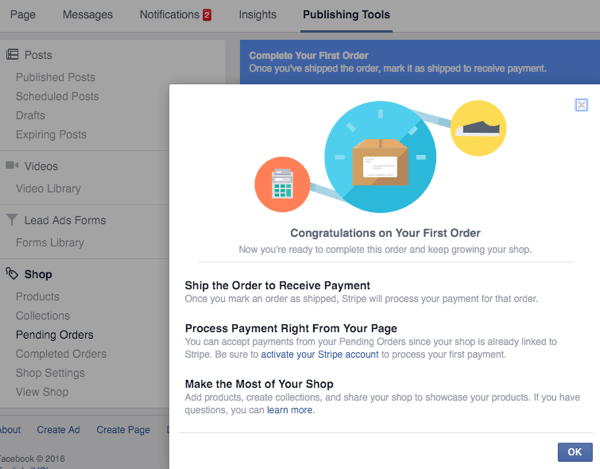
Μόλις εσύ κλείστε την ειδοποίηση πρώτης παραγγελίας, θα δείτε μια λίστα με τις εκκρεμείς παραγγελίες σας. Κάντε κλικ σε μια μεμονωμένη παραγγελία για να δείτε επιπλέον λεπτομέρειες, όπως οι προτιμήσεις αποστολής και η διεύθυνση του αγοραστή. Μπορείτε επίσης να επικοινωνήστε με τον αγοραστή εάν χρειάζεστε επιπλέον πληροφορίες ενώ η παραγγελία εκκρεμεί ή αφού ολοκληρωθεί.
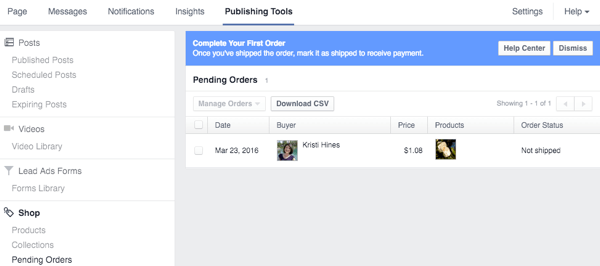
Εσυ πρεπει αποστείλετε την παραγγελία πριν η Stripe επεξεργαστεί την πληρωμή σας. Αφού κάνετε κλικ στην παραγγελία, κάντε κλικ στο κουμπί Επισήμανση ως αποσταλεί και εισαγάγετε τον αριθμό παρακολούθησης (κατά περίπτωση). Στη συνέχεια, θα γίνει επεξεργασία της πληρωμής του πελάτη μέσω του Stripe. Η παραγγελία θα μετακινηθεί σε εκκρεμότητα και το απόθεμά σας θα ενημερωθεί αναλόγως.
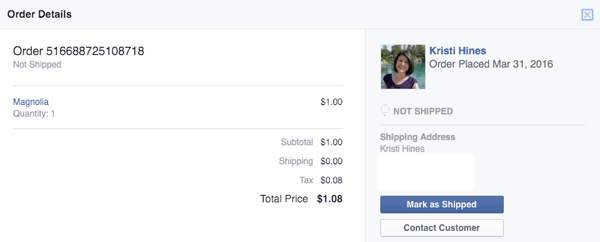
Εάν έχετε απορίες σχετικά με την ενότητα Facebook Shop, επικοινωνήστε με την Υποστήριξη Facebook χρησιμοποιώντας τη σελίδα Facebook Advertiser and Business Resources μέσω ζωντανής συνομιλίας ή email.
Αγορές σε σελίδες Facebook από την προοπτική των πελατών
Από την πλευρά των πελατών, οι αγορές στην ενότητα Shop της σελίδας σας στο Facebook θα είναι απλές. Όταν κάνουν κλικ σε ένα προϊόν και κάνουν κλικ στο κουμπί Check Out, θα πρέπει να εισαγάγουν τα στοιχεία αποστολής τους εάν είναι η πρώτη φορά που πραγματοποίησαν μια αγορά στο Facebook.
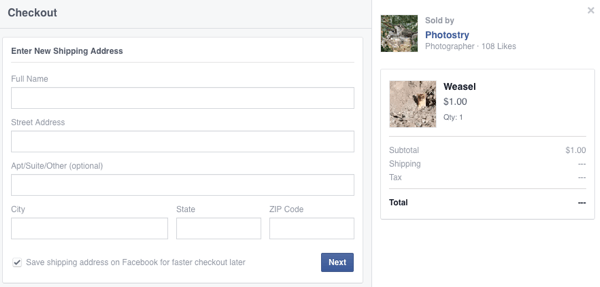
Αφού κάνουν κλικ στο Επόμενο, θα εισαγάγουν τα email, τον αριθμό τηλεφώνου και τα στοιχεία της πιστωτικής σας κάρτας και θα κάνουν την παραγγελία τους Μόλις ολοκληρωθεί η αγορά, θα λάβουν επιβεβαίωση και προτάσεις για άλλα προϊόντα που πωλούνται στη σελίδα σας στο Facebook.
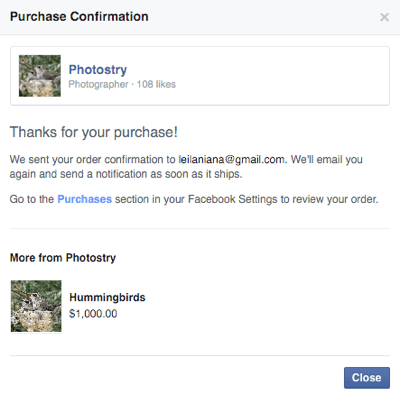
Οι πελάτες μπορούν να επισκεφθούν την ενότητα Αγορές (Πληρωμές) στις ρυθμίσεις τους στο Facebook για να δουν τις παραγγελίες τους.
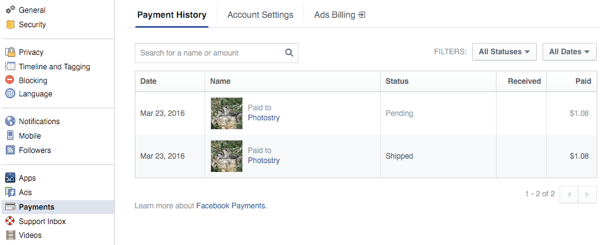
Όταν κάνουν κλικ σε μια μεμονωμένη παραγγελία, έχουν την επιλογή να ελέγξουν τα στοιχεία της παραγγελίας, να επικοινωνήσουν με τον πωλητή, να ξεκινήσουν μια επιστροφή ή να ξεκινήσουν μια ανταλλαγή. Θα λαμβάνουν επίσης ειδοποιήσεις όταν υπάρχουν ενημερώσεις για την παραγγελία.
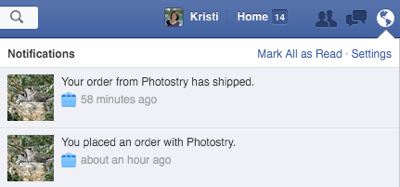
Οι παραγγελίες που πραγματοποιούνται μέσω ενοτήτων Shop που υποστηρίζονται από το Shopify ή το Bigcommerce ενδέχεται να διαφέρουν ελαφρώς.
Θέλετε περισσότερα έτσι; Εξερευνήστε το Facebook για επιχειρήσεις!
Συμπερασματικά
Αυτή η δυνατότητα είναι ένας άλλος συναρπαστικός τρόπος που οι επιχειρήσεις μπορούν να ενισχύσουν περαιτέρω την απόδοση επένδυσης των σελίδων τους στο Facebook. Προσέξτε αυτήν τη δυνατότητα να είναι διαθέσιμη στη σελίδα σας στο Facebook, εάν πουλάτε φυσικά προϊόντα.
Τι νομίζετε; Διατίθεται αυτή η δυνατότητα; Σκοπεύετε να προσθέσετε ένα κατάστημα στη σελίδα σας στο Facebook; Ενημερώστε μας για την εμπειρία σας με αυτήν τη δυνατότητα στα σχόλια!